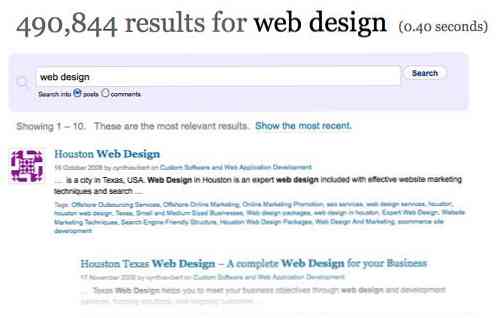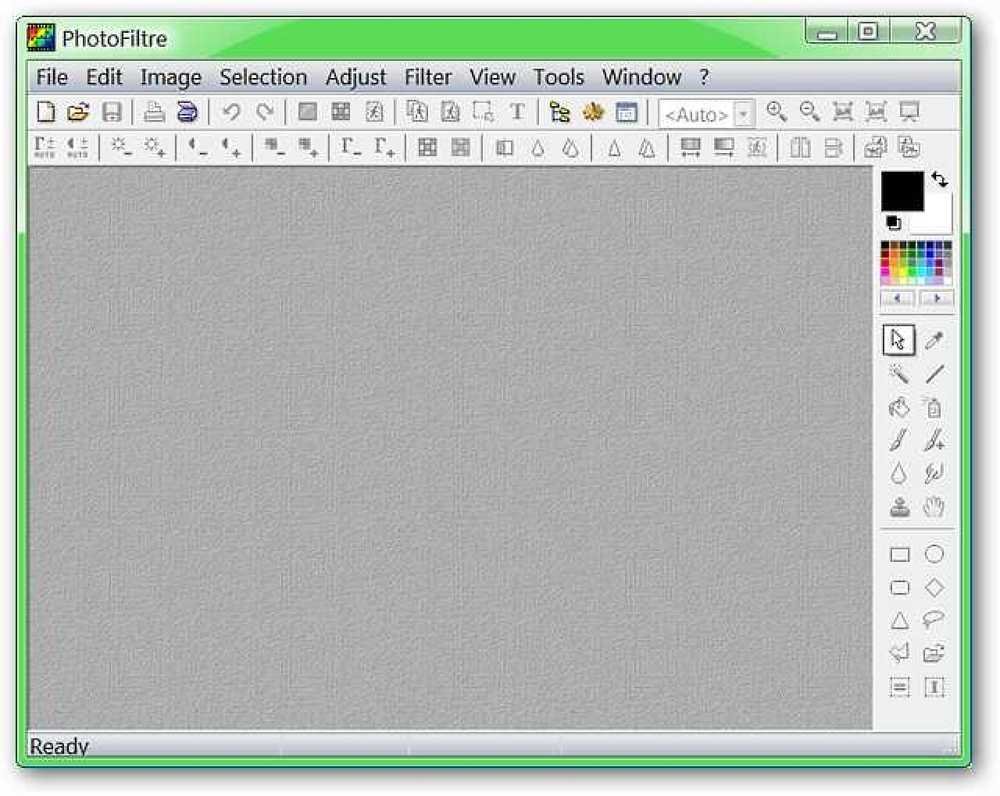Firefoxでの拡張機能とテーマのインストールの失敗に対する回避策
Firefoxに拡張機能やテーマをインストールしようとしたときに、 "無効なファイルハッシュ(ダウンロードの破損が考えられる)"というエラーメッセージが表示されたことがありますか今、あなたは以下の回避策でその問題を解決することに取り組むことができます.
悪名高いメッセージウィンドウ
これはおそらくFirefoxで拡張機能やテーマをインストールすることに関連する最もいらいらさせるメッセージウィンドウです。何らかの理由で、あなたはインストールを始めて、これを手に入れます。全然良くない!だからあなたはそれについて何をしますか?

考えられる回避策
次の方法を試して、問題のある拡張機能やテーマをインストールするのに役立つかどうかを確認してください。.
方法1 - サードパーティのCookieを有効にする
- Toolsメニューに行き、Optionsを選択します。.
- オプションウィンドウが開いたら、プライバシータブを選択してください。
- 追加オプションにアクセスするには、「履歴にカスタム設定を使用する」を選択します。
- 「サードパーティのCookieを受け入れる」が選択されていることを確認してください。
- 「OK」をクリックしてください。 (Firefoxを再起動することをお勧めします)

方法2 - 拡張機能を手動でインストールする
- 拡張機能またはテーマのインストールリンクを右クリックし、[名前を付けてリンクを保存]を選択します。
- 拡張機能やテーマを保存したら、ファイルをマウスでアドオンマネージャウィンドウにドラッグします。
注:何らかの理由で拡張機能やテーマを手動でインストールしても失敗する場合は、ウイルス対策ソフトウェアまたは他のダウンロード監視ソフトウェアがファイルを破損している可能性があります。この場合は、拡張機能やテーマを別のコンピュータにダウンロードして、フラッシュドライブを使って転送することができます。.
方法3 - キャッシュをクリアする
- Toolsメニューに行き、Optionsを選択します。.
- オプションウィンドウが開いたら、プライバシータブを選択してください。
- 追加オプションにアクセスするには、「履歴にカスタム設定を使用する」を選択します。
- 「Firefoxの終了時に履歴を消去する」を選択してから、「設定ボタン」をクリックしてください。
- 「設定」ウィンドウで「キャッシュ」が選択されていることを確認してください(他のオプションは必要に応じて選択解除できます)。
- Firefoxを再起動します


方法4 - 「アドオンのインストールに失敗した」後にFirefoxを再起動する
- Mozilla Add-ons Webサイトから直接インストールしている場合は、Mozilla Add-ons Webサイトデータベースまたは破損したミラーWebサイトに問題がある可能性があります。 Firefoxを再起動して、「無効なファイルハッシュ(ダウンロードの破損の可能性)」エラーメッセージに関係なく、拡張機能またはテーマがインストールされたかどうかを確認します.
方法5 - その他の選択肢
- 拡張機能やテーマを後でもう一度インストールしてみてください
- アドオン作成者の個人用Webサイトから拡張機能またはテーマをインストールしてみてください
うまくいけば、これらのヒントを使用すると、エラーを回避してFirefox Add-onの長所をさらに楽しむことができます。.